Bearbeiten einschränken, um Word 2010-Dokument zu sichern

Es wäre äußerst vorteilhaft, Ihr wichtiges Dokument vor externen Quellen zu schützen. Manchmal wird es beim Schreiben eines Dokuments dringend notwendig,
Die Statusleiste befindet sich am unteren Rand des Word-Dokumentfensters und bietet nützliche Informationen aus der Word-App. Sie beschreibt den Status des Dokuments und bietet einen schnellen Überblick über die Wortanzahl, laufende Makros, die Anzahl der bearbeiteten Zeilen usw. Word bietet eine Option zum Anpassen der Statusleiste, sodass Sie Informationen hinzufügen und löschen können. In diesem Beitrag zeigen wir einige wichtige Informationen zur Statusleiste.
Starten Sie Word 2010, um die Statusleiste am unteren Rand des Fensters anzupassen.
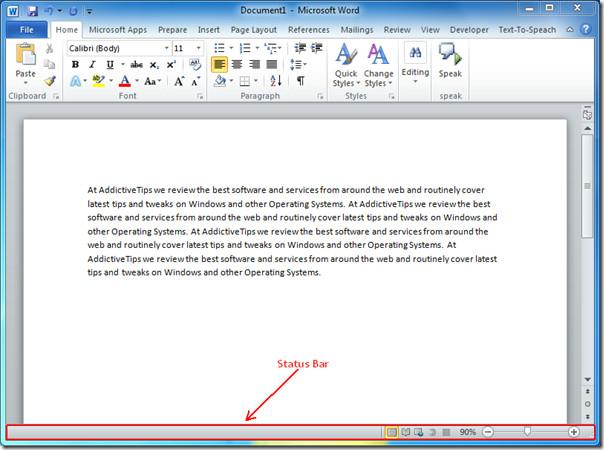
Zu Beginn möchten wir verschiedene Informationen in der Statusleiste anzeigen. Klicken Sie dazu mit der rechten Maustaste auf die Leiste und beginnen Sie mit der Aktivierung/Deaktivierung der Optionen, wie im folgenden Screenshot gezeigt.
Nun möchten wir die Wortanzahl, die Rechtschreib- und Grammatikprüfung, die Feststelltaste (EIN/AUS), die Zeilennummer, die Seitennummer und die Makroaufzeichnung (EIN/AUS) anzeigen . Aktivieren Sie dazu diese Optionen, indem Sie darauf klicken.
Wenn Sie darauf klicken, werden Sie feststellen, dass die entsprechenden Informationen in der Statusleiste angezeigt werden.
Sie können sich auch zuvor überprüfte Anleitungen zum automatischen Wiederherstellen von Informationen und zum Anzeigen von zwei Dokumenten nebeneinander ansehen .
Es wäre äußerst vorteilhaft, Ihr wichtiges Dokument vor externen Quellen zu schützen. Manchmal wird es beim Schreiben eines Dokuments dringend notwendig,
Einer der Vorteile von relationalen Datenbankmanagementsystemen wie Access 2010 besteht darin, Tabellen und Beziehungen mit Einschränkungen einfach einzurichten, um
In MS Access gibt die IIF-Funktion einen Wert zurück, wenn eine angegebene Bedingung als WAHR ausgewertet wird, oder einen anderen Wert, wenn sie als FALSCH ausgewertet wird. IIF-Funktion
Der Abstand ist beim Erstellen von Dokumenten sehr wichtig, da er das Aussehen und die Präsentation des Dokuments beeinflusst. Sie können den Abstand einfach vergrößern oder verkleinern
Diagramme und Grafiken sind eine großartige Möglichkeit, Ihre Daten darzustellen. Microsoft Excel 2010 bietet fast alle Diagrammtypen und erleichtert das Zeichnen, sodass
Microsoft Office Suite-Apps bietet eine einfachste Möglichkeit, Ribbon, Tabs und Quick Access-Symbolleiste anzupassen, aber was ist, wenn Sie eine neue Kopie von installieren müssen
Die Durchführung verschiedener Operationen in Access ist nicht so einfach, da RDBMS (Relational Database Management System) spezifische Syntax und Einschränkungen erfordert
Fast jedes Dokument enthält Informationen wie: Versteckter Text, Objektinformationen, persönliche Informationen (identifizierende Informationen: Name des Autors) und andere
Normalerweise pflegen wir die Daten in mehreren Arbeitsblättern, um die Daten für jede Instanz zu überprüfen und einzeln anzuzeigen, aber es wäre toll, alle zusammenzuführen
Diagramme sind eine der wichtigsten Funktionen in Excel, aber manchmal müssen Sie sie anders verwenden. Wir werden versuchen, ein vergleichendes Histogramm zu erstellen




![Einstellungen für Menüband und Symbolleiste für den Schnellzugriff exportieren/importieren [Office 2010] Einstellungen für Menüband und Symbolleiste für den Schnellzugriff exportieren/importieren [Office 2010]](https://tips.webtech360.com/resources8/r252/image-8447-0829093801831.jpg)



